프린터를 설치하기 위해 그룹 정책을 구성하는 방법을 알아보시겠습니까? 이 자습서에서는 GPO를 사용하여 프린터를 설치하는 방법을 보여 드립니다.
• Windows 2012 R2
• Windows 2016
• Windows 2019
• Windows 10
• Windows 7
장비 목록
다음 섹션에서는 이 자습서를 만드는 데 사용되는 장비 목록을 제공합니다.
아마존 어소시에이트로서, 나는 적격 구매에서 적립.
윈도우 관련 튜토리얼 :
이 페이지에서는 Windows와 관련된 자습서 목록에 빠르게 액세스할 수 있습니다.
튜토리얼 GPO - 프린터 설치
인쇄 서버에서 프린터를 공유합니다.
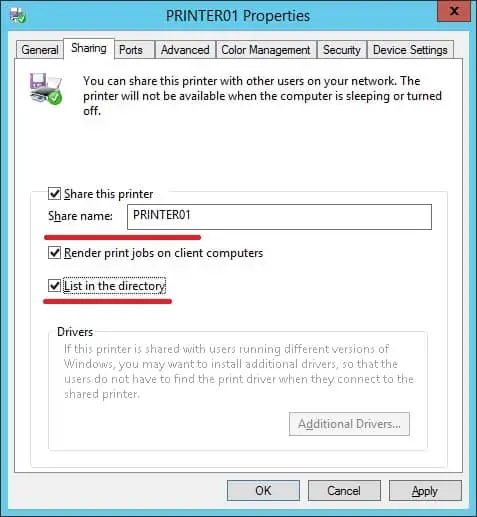
예제에서는 PRINTER01이라는 공유 프린터를 만들었습니다.
도메인 컨트롤러에서 그룹 정책 관리 도구를 엽니다.

새 그룹 정책을 만듭니다.

새 그룹 정책의 이름을 입력합니다.

우리의 예에서, 새로운 GPO라는 이름이 지정되었습니다: MY-GPO.
그룹 정책 관리 화면에서 그룹 정책 개체라는 폴더를 확장합니다.
새 그룹 정책 개체를 마우스 오른쪽 단추로 클릭하고 편집 옵션을 선택합니다.

그룹 정책 편집기 화면에서 사용자 구성 폴더를 확장하고 다음 항목을 찾습니다.
새 공유 프린터를 만듭니다.
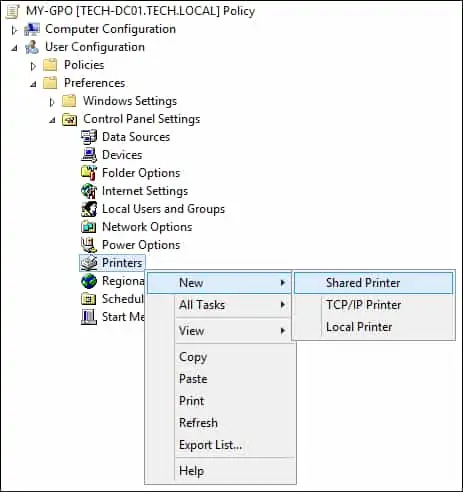
일반 탭에서 다음 구성을 수행합니다.
• 작업 - 업데이트.
• 공유 경로 - 공유 프린터로 네트워크 경로를 입력합니다.
• 기본으로이 프린터를 설정 - 선택 사항.
• 로컬 프린터가 없는 경우에만 선택 사항입니다.
확인 버튼을 클릭합니다.
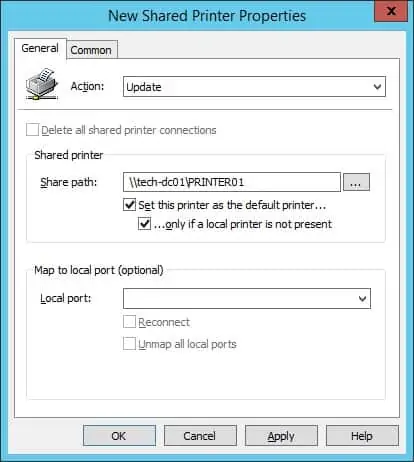
그룹 정책 구성을 저장하려면 그룹 정책 편집기를 닫아야 합니다.
축! GPO 생성을 완료했습니다.
자습서 - 프린터를 설치하려면 GPO 적용
그룹 정책 관리 화면에서 원하는 조직 단위를 마우스 오른쪽 단추로 클릭하고 기존 GPO를 연결하는 옵션을 선택해야 합니다.

예제에서는 MY-GPO라는 그룹 정책을 도메인의 루트에 연결합니다.

GPO를 적용 한 후 10 또는 20 분 동안 기다려야합니다.
이 기간 동안 GPO는 다른 도메인 컨트롤러로 복제됩니다.
원격 컴퓨터에서 설치된 프린터 목록을 확인합니다.
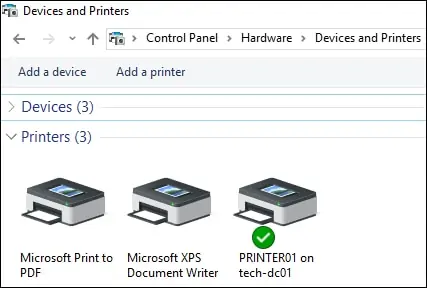
예제에서는 GPO를 사용하는 모든 도메인 사용자에게 공유 프린터를 설치했습니다.
